Tutorial ini akan menunjukkan kepada Anda cara menginstal SpiderOak One di Ubuntu 16.04/17.04 dan cara menggunakannya dari baris perintah . SpiderOak One (sebelumnya SpiderOak) adalah perangkat lunak pencadangan dan sinkronisasi awan yang telah ada sejak 2007. Ia terkenal karena kebijakan privasi tanpa pengetahuan dan direkomendasikan oleh Edward Snowden sebagai solusi pencadangan yang aman.
Jika Anda mencari alternatif Dropbox, atau menyiapkan dan mengelola server penyimpanan cloud yang dihosting sendiri seperti Nextcloud membutuhkan terlalu banyak waktu, maka SpiderOak adalah pilihan yang baik.
Fitur SpiderOak ONE:
- Uji coba 21 hari penyimpanan 250 GB
- Tidak ada privasi Pengetahuan. SpiderOak tidak tahu apa-apa tentang data yang Anda simpan di server mereka.
- Menyediakan pencadangan, sinkronisasi, dan berbagi online dalam satu perangkat lunak.
- Hubungkan perangkat tak terbatas ke SpiderOak One
- Sinkronkan folder apa pun. Anda dapat memilih beberapa folder di OS Anda, bukan satu folder.
- Anda dapat mengecualikan file dan folder menggunakan wildcard.
- Sinkronisasi LAN memungkinkan Anda menyinkronkan data secara langsung di antara perangkat Anda saat berada di LAN yang sama.
- Tersedia untuk Linux, Mac, Windows, Android, iOS
Cara Menginstal SpiderOak One di Ubuntu 16.04 dan Ubuntu 17.04
Dengan repositori APT resmi, Anda akan mendapatkan pembaruan ketika Anda menjalankan perintah pembaruan di terminal. Untuk menginstal SpiderOak One dari repositori APT, pertama buat file daftar sumber untuk SpiderOak dengan perintah berikut. Nano adalah editor teks baris perintah, yang memungkinkan Anda mengedit file teks di terminal.
sudo nano /etc/apt/sources.list.d/spideroakone.list
Tambahkan baris berikut ke dalam file.
deb http://APT.spideroak.com/ubuntu-spideroak-hardy/ release restricted
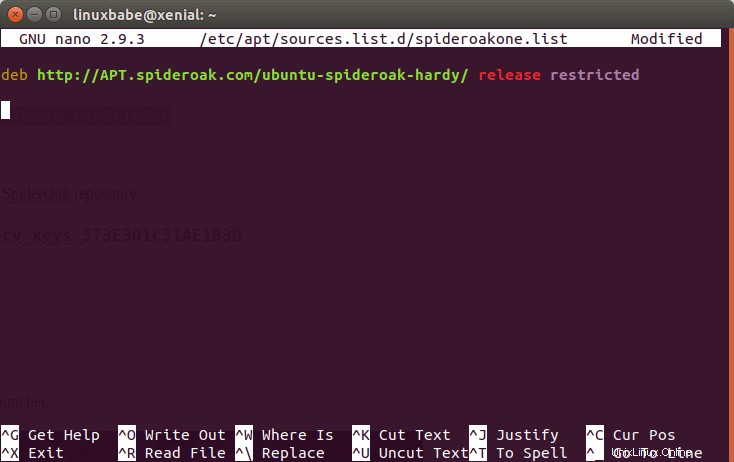
Simpan dan tutup file. Untuk menyimpan file di editor teks Nano, tekan Ctrl+O , lalu tekan Enter. Untuk menutup file, tekan Ctrl+X . Setelah itu, jalankan perintah berikut untuk mengimpor kunci publik dari repositori SpiderOak.
sudo apt-key adv --keyserver keyserver.ubuntu.com --recv-keys 573E3D1C51AE1B3D
Sekarang perbarui indeks paket dan instal SpiderOakOne
sudo apt update sudo apt install spideroakone
Setelah terinstal, Anda dapat memulai SpiderOakOne dari Unity Dash atau peluncur aplikasi pilihan Anda.
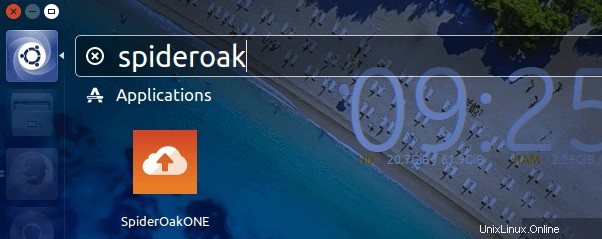
Anda juga dapat memulainya dengan mengeluarkan perintah berikut di jendela terminal.
SpiderOakONE
Saat peluncuran pertama, Anda harus membuat akun. Atau jika sudah memiliki akun, klik sign in tautan.
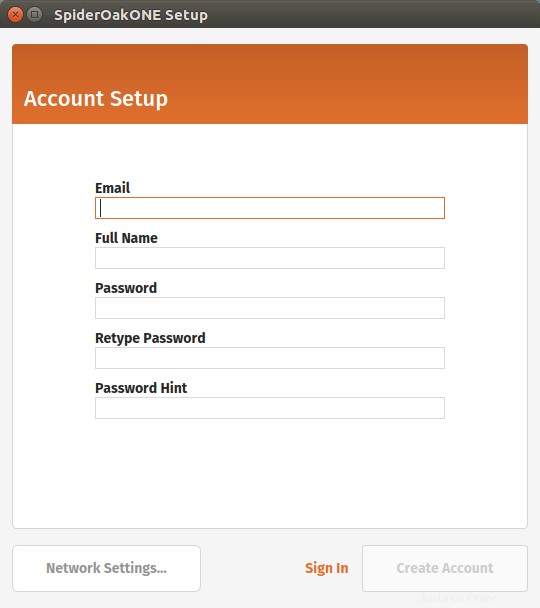
Setelah akun Anda diatur, folder SpiderOak Hive akan dibuat di desktop Anda. Semua yang ada di folder Hive dicadangkan ke server SpiderOak dan disinkronkan di semua komputer di akun SpiderOak Anda.
Dan Anda juga dapat memilih folder lain untuk dicadangkan di klien SpiderOakONE.
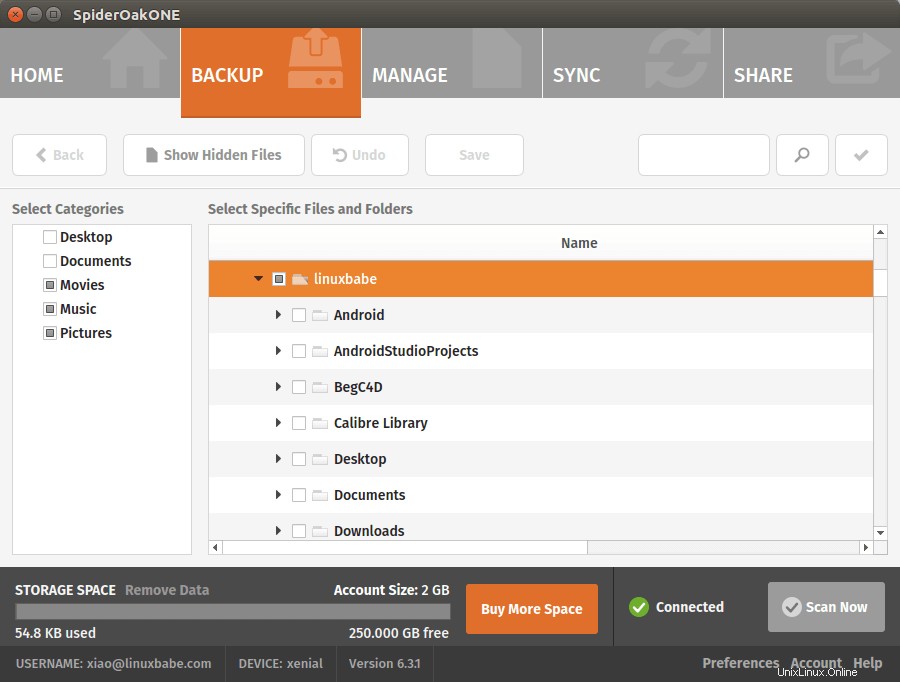
Cara Menggunakan SpiderOak One Dari Baris Perintah
Anda dapat menggunakan metode di atas untuk menginstal SpiderOak One di server Ubuntu tanpa kepala dan menggunakan SpiderOak One dari baris perintah.
Anda harus membuat akun SpiderOak di klien grafis. Kemudian Anda dapat menampilkan info pengguna dan perangkat.
SpiderOakONE --userinfo
Masuk dari baris perintah dengan:
SpiderOakONE --setup=-
Kemudian tekan tombol Enter untuk menyiapkan perangkat baru. Untuk mencadangkan folder ke server SpiderOak, jalankan
SpiderOakONE --backup=/path/to/your/directory/
Anda dapat menggunakan cron untuk menjadwalkan pencadangan. Untuk memulihkan folder, jalankan perintah berikut. Anda mungkin perlu menambahkan sudo untuk dapat menulis ke folder yang memerlukan hak akses root.
SpiderOakONE --restore=/folder/on/SpiderOak/server/ --output=/path/to/local/folder
Untuk penggunaan lebih lanjut, periksa halaman manualnya.
man SpiderOakONE
Itu dia! Saya harap tutorial ini membantu Anda menginstal dan menggunakan SpiderOak One di Ubuntu 16.04/17.04. Seperti biasa, jika menurut Anda postingan ini bermanfaat, berlangganan newsletter gratis kami untuk mendapatkan tutorial baru.